腾讯云镜像服务绑定私有gitlab #
我们希望构建持续集成,则需要先在腾讯云的镜像仓库中绑定 GitLab 私有云服务。
本文为您介绍如何绑定 GitLab 私有云服务。
进入团队管理页 #
- 登录 CODING 控制台 (opens new window),单击立即使用进入 CODING 使用页面。
- 将鼠标移至页面右上角的头像处,会出现下拉菜单,单击进入团队管理界面。
CODING 支持您关联 GitLab 公有云和私有云等外部仓库,在关联之后您就可以在 CODING 的持续集成、制品库等模块中使用外部仓库。具体使用步骤如下:
- 绑定 GitLab 私有云服务
- 关联 GitLab 代码仓库
- 在 CODING 中使用 GitLab 仓库
前提条件: #
- 只有团队所有者、团队管理员以及被授予服务集成权限的成员才可以进行绑定操作;
- 您的私有 GitLab 需要暴露在公网才能保证在 CODING 中授权成功;
- 您的私有 GitLab 版本需要在 GitLab 10.7 及以上才能保证仓库可以成功关联并检出;
绑定 GitLab 私有云服务 #
1. 在 GitLab 私有云创建应用 #
登录 GitLab 私有云后,单击右上角账号图标中的 设置(Settings) > 应用(Applications) 进入第三方应用授权管理页面,创建一个新应用,参数填写如下,填写完毕后单击 保存应用(Save application)。
注意:
- 重定向 URL(Redirect URL)需填写:
<https://e.coding.net/api/oauth2/platforms/gitlab_private/callback>- Scopes 需勾选 api、read_user、read_repository 这三项
- 如果您的 Scopes 选项中无法找到上述选项,请检查您的私有 GitLab 版本是否符合前提条件要求。
 创建成功后,GitLab 会生成对应的应用 ID(Application ID)和密匙(Secret)。
创建成功后,GitLab 会生成对应的应用 ID(Application ID)和密匙(Secret)。

2. 在 CODING 的服务集成绑定 GitLab 私有云 #
登录 CODING ,单击右上角团队管理进入团队帐户页面。单击服务集成 > GitLab 私有云 > 绑定。
 在绑定弹窗中输入信息,其中 Application ID 和 Secret 就是上个步骤在 GitLab 私有云创建应用时生成的,填写完毕后单击授权绑定。
在绑定弹窗中输入信息,其中 Application ID 和 Secret 就是上个步骤在 GitLab 私有云创建应用时生成的,填写完毕后单击授权绑定。
 跳转至 GitLab 授权页面后,请单击授权(Authorize)完成授权。
跳转至 GitLab 授权页面后,请单击授权(Authorize)完成授权。
 在 CODING 绑定成功后,在原页面单击已完成授权。
在 CODING 绑定成功后,在原页面单击已完成授权。

绑定成功后,您可以在页面中看到已绑定标志。
说明:
如需解除绑定,在服务集成页面中单击您要解绑的第三方服务后的查看详情,在详情弹窗页中单击解除绑定即可。

关联 GitLab 代码仓库 #
在绑定 GitLab 私有云服务成功后,即可前往项目内关联代码仓库。
单击项目设置 > 开发者选项 > 外部仓库管理 > 关联新代码库:

在关联代码库页面,填写信息如下:
- 选择代码库来源
- 选择认证方式:
- 推荐 OAuth,您只需单击授权即可,快捷简单
- 用户名密码,需选择对应的凭据。如果无可用凭据,您需去凭据页面创建“用户名密码”凭据,填写代码来源服务的帐户密码。
- 填写代码库地址
- 选择开放的项目模块
填写完毕后,单击确认  关联新外部仓库成功后,您就可以在列表中看该仓库。
关联新外部仓库成功后,您就可以在列表中看该仓库。
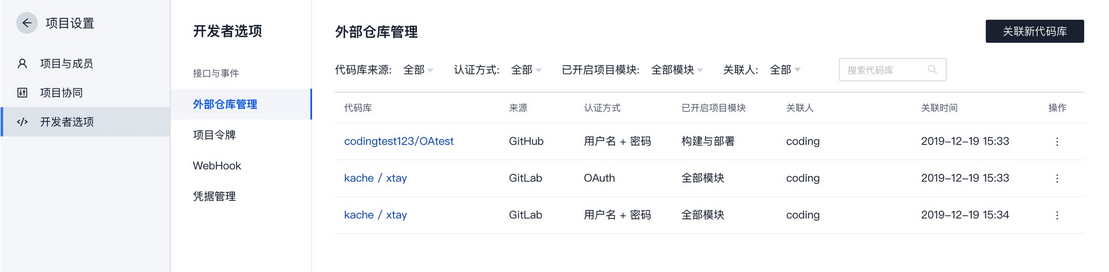
说明:
如需取消外部仓库关联,在项目设置 > 开发者选项 > 外部仓库管理,单击外部仓库名称进入代码库详情页面,在取消关联模块单击确认。
